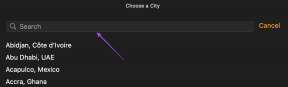Instagrami Story tipphetkede 9 parimat parandust, mis ei laadita probleemi
Miscellanea / / November 29, 2021
Kuigi Instagrami tipphetked sünnivad lugudest, need erinevad lugudest mitmeti. Näiteks ei kao need kahekümne nelja tunni pärast. Ja see teebki nad põnevamaks. Kuid kahjuks ei tööta esiletõstefunktsioon paljude Instagrami kasutajate jaoks.

Instagrami kasutajad kas ei saa esiletõsteid luua või nad ei näe ühegi Instagrami konto esiletõstetud pilte. Mõne kasutaja jaoks on arhiveeritud lugude jaotis hall. Ja sellisena ei lase see neil redigeerida ega esiletõsteid luua.
Kas seisate silmitsi sama probleemiga? Vaatame, kuidas lahendada Androidi ja iOS-i Instagrami esiletõstete laadimise probleem. Toimingud on samad, kui on märgitud teisiti.
1. Taaskäivitage telefon
Kui Instagrami esiletõstmised pole teile nähtavad, taaskäivitage telefon. Mõnikord piisab sellest, et taastada Instagrami lugude ja tipphetkede normaalne töö.
2. Lubage Salvesta arhiivi
Instagrami esiletõstmiste nõuetekohaseks toimimiseks peaks olema lubatud seade, mida nimetatakse arhiivi salvestamiseks. See salvestab teie lood teie arhiivi. Hiljem saate oma esiletõstmisele lisada mis tahes minevikuloo. Kui see pole lubatud, ei saa te Instagrami esiletõsteid kasutada.
Selle kontrollimiseks toimige järgmiselt.
Samm 1: käivitage Instagrami rakendus ja minge oma profiilikuvale. Puudutage ülaosas kolme ribaga ikooni. Valige Sätted.


2. samm: Minge jaotisse Privaatsus ja seejärel Lugu.


3. samm: lubage lüliti valiku Salvesta arhiivi kõrval.

Samuti teemal Guiding Tech
3. Järgige esiletõstude loomiseks õiget meetodit
Kui seisate probleemiga silmitsi ainult esiletõstude loomise ajal, veenduge, et järgite esiletõstude lisamiseks õiget meetodit. Kontrollige meie juhendit kuidas Instagramis esiletõsteid luua.
4. Kontrollige Interneti-ühendust
Sageli on probleem tegelikult teie Internetis. Alustuseks taaskäivitage modem. Seejärel lülitage Internet välja, st mobiilne andmeside ja WiFi. Seejärel lubage need uuesti. Avage Instagrami rakendus ja vaadake, kas esiletõstmised töötavad või mitte.

Teiseks peaksite proovima lülituda teisele võrgule. Näiteks kui kasutate Wi-Fi-ühendust, kasutage Instagrami mobiilse andmeside abil ja vastupidi.
5. Lülitage lennukirežiim sisse
Teine viis võrguga seotud probleemide lahendamiseks, mis võivad teie Instagrami esiletõstmist takistada, on sisse lülitada lennukirežiim. See lülitab kõik teie telefoni võrguühendused välja. Kui see on sisse lülitatud, oodake minut ja seejärel lülitage see välja. Käivitage Instagrami rakendus ja vaadake esiletõstetud kohti.
6. Uuenda Instagrami
Kui ülalmainitud võrguparandused ei lahenda esiletõstmiste mittetöötamise probleemi, peate kontrollima Instagrami rakendust. Kas värskendasite hiljuti oma Instagrami? Või viivitad sellega? Mõlemal juhul tuleb avada Play Store (Android) ja App Store (Apple) ning otsida Instagram. Kui värskendus on saadaval, näete nuppu Värskenda. Rakenduse värskendamiseks puudutage seda.
Pro näpunäide: Kas pole kindel, millal rakendus värskendusi saab? Vaadake meie juhendit kuidas Androidis ja iPhone'is rakenduste värskendusi jälgida.
Samuti teemal Guiding Tech
7. Desinstallige Instagram
Kui Instagrami värskendamine ei aita, on aeg rakendus telefonist desinstallida. See ei kustuta teie Instagrami kontot ega midagi, mille olete Instagrami postitanud. Teie telefonist eemaldatakse ainult Instagrami rakendus.
Instagrami desinstallimiseks Androidis puudutage pikalt Instagrami rakenduse ikooni avakuval või ekraanil rakenduste sahtel. Puudutage valikut Desinstalli. Teise võimalusena avage Play pood ja otsige üles Instagram. Puudutage valikut Desinstalli.
IPhone'i desinstallimiseks puudutage pikalt Instagrami ikooni, kuni see hakkab värisema. Puudutage selle desinstallimiseks ristiikooni. Teise võimalusena avage Seaded > Üldine > iPhone'i salvestusruum > Instagram. Puudutage valikut Kustuta rakendus.

8. Logi välja
Võite proovida ka Instagrami kontolt välja logida. Mõnikord aitab see ka esiletõstmiste probleemi lahendada. Selleks avage Instagrami rakendus ja minge oma profiilikuvale. Puudutage ülaosas kolme ribaga ikooni ja valige Seaded.


Puudutage valikut Logi välja. Enne väljalogimist veenduge, et mäletate oma Instagrami parooli. Kui te ei saa välja logida, uurige seda kuidas eemaldada Instagrami meeldejäänud kontod.

9. Vahemälu ja andmete tühjendamine (ainult Android)
Kuna probleem esineb enamasti Android-telefonides, võite proovida vahemälu ja andmete tühjendamine Instagrami rakenduse jaoks. Jällegi jäävad teie Instagrami postitused ja lood muutumatuks. Kuid kõik teie telefoni Instagrami kaustas olevad failid eemaldatakse andmete kustutamisel.
Vaatame, kuidas tühjendada Instagrami rakenduse vahemälu ja andmeid.
Samm 1: Avage oma telefonis Seaded ja minge jaotisse Rakendused ja teatised.

2. samm: otsige jaotisest Kõik rakendused üles Instagram. Puudutage valikut Salvestusruum.


3. samm: Puudutage esmalt nuppu Tühjenda vahemälu. Taaskäivitage seade. Kui probleem püsib, puudutage valikut Tühjenda salvestusruum või Kustuta andmed, kui see on teie telefonis saadaval.

Näpunäide: Uurige välja kuidas luua kauneid Instagrami esiletõstmise kaaneid.
Samuti teemal Guiding Tech
Kontrollige VPN-i
Kui soovite meeleheitlikult kasutada või näha lugude tipphetki, peaksite alla laadima VPN-i. Seejärel looge ühendus teisest riigist ja vaadake, kas esiletõstmised töötavad. Kui kasutate Instagrami juba VPN-i kaudu, proovige see välja lülitada. Võib-olla on see selle peamine põhjus lood ei tööta.
Järgmisena: Kui esiletõstmised on tagasi, vaadake neid 9 lahedat näpunäidet ja nippi, kuidas antud lingilt Instagrami tipphetki parimal võimalikul viisil kasutada.